在系统没有监控平台,或者监控平台,如PinPoint故障时,想要监控某个方法耗时可以借助Arthas
- 安装Arthas arthas
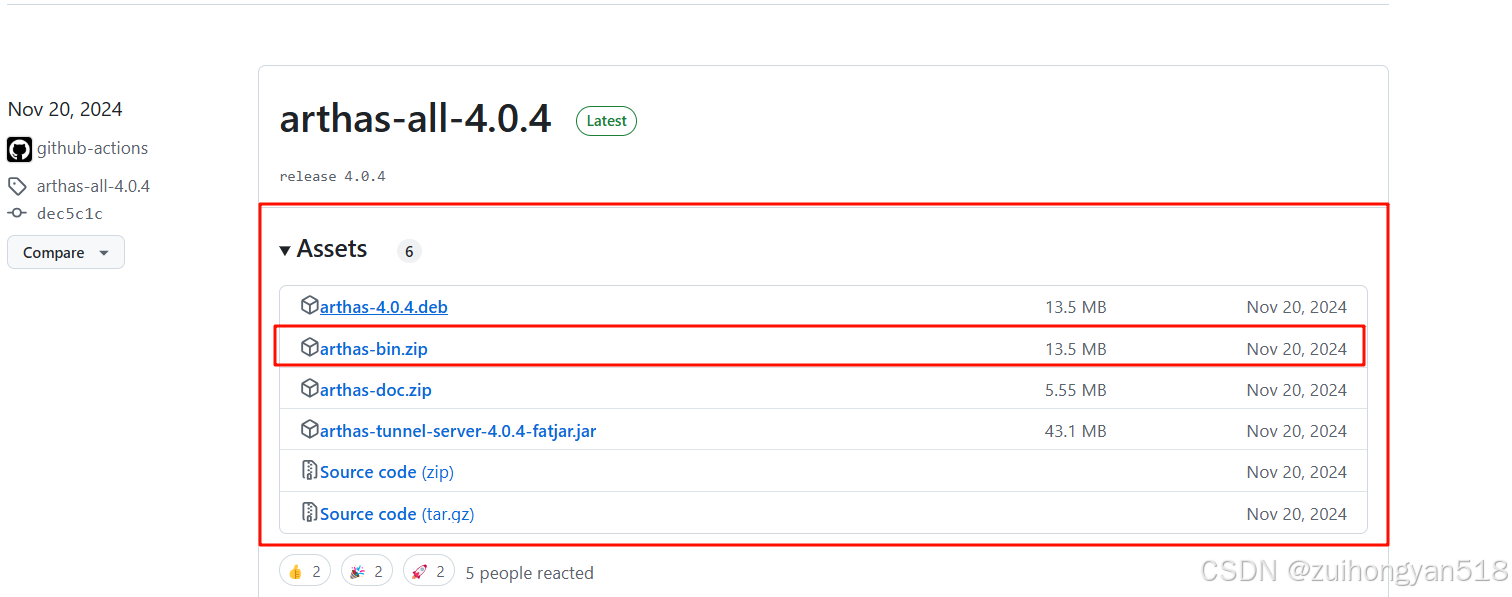
- 解压 并启动
安装包下载完成后,进行解压,然后进入arthas bin目录(我这是Windows系统演示)

启动时,确保已经安装了JDK,然后使用java -jar命令启动arthas

启动成功后,会列出进程;选择要进入的进程标号对应的数字,如[1];直接输入 1,回车
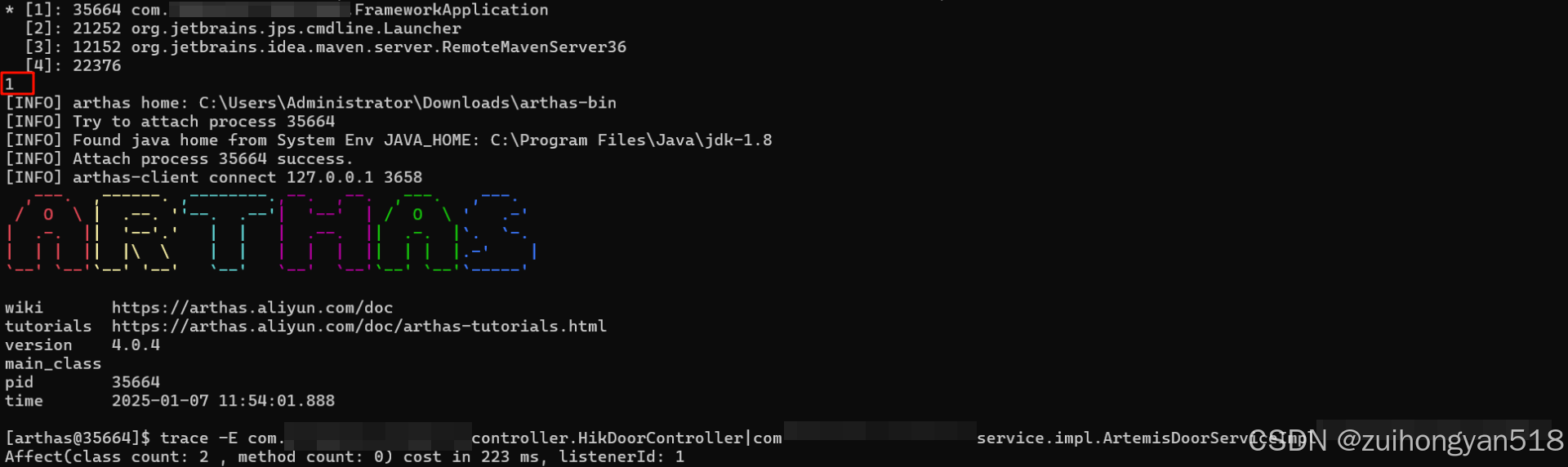
- 使用Trace命令 监控目标方法
html
# Trace命令行
# 监控 ArtemisDoorServiceImpl实现类中的getDoorControlPointList方法
trace -E com.framework.service.impl.ArtemisDoorServiceImpl getDoorControlPointList
# 查看多个类多个方法的执行轨迹,用"|"分隔,两边不能有空格
trace -E com.framework.service.impl.ArtemisDoorServiceImpl|com.framework.service.impl.ArtemisDoor2ServiceImpl getDoorControlPointList|getDoorControlPointList2其中,前面是类的Reference路径,后面跟方法名
除了Trace命令以外还可以使用monitor、watch命令对方法进行监控
monitor---方法执行监控
watch---方法执行数据观测
trace---方法内部调用路径,并输出方法路径上的每个节点上耗时(调用链路及耗时)
【请注意】,这些命令,都通过字节码增强技术来实现的,会在指定类的方法中插入一些切面来实现数据统计和观测,因此在线上、预发使用时,请尽量明确需要观测的类、方法以及条件,诊断结束要执行 stop 或将增强过的类执行 reset 命令。
- Postman请求响应的接口,可以看到控制台打印出方法的耗时
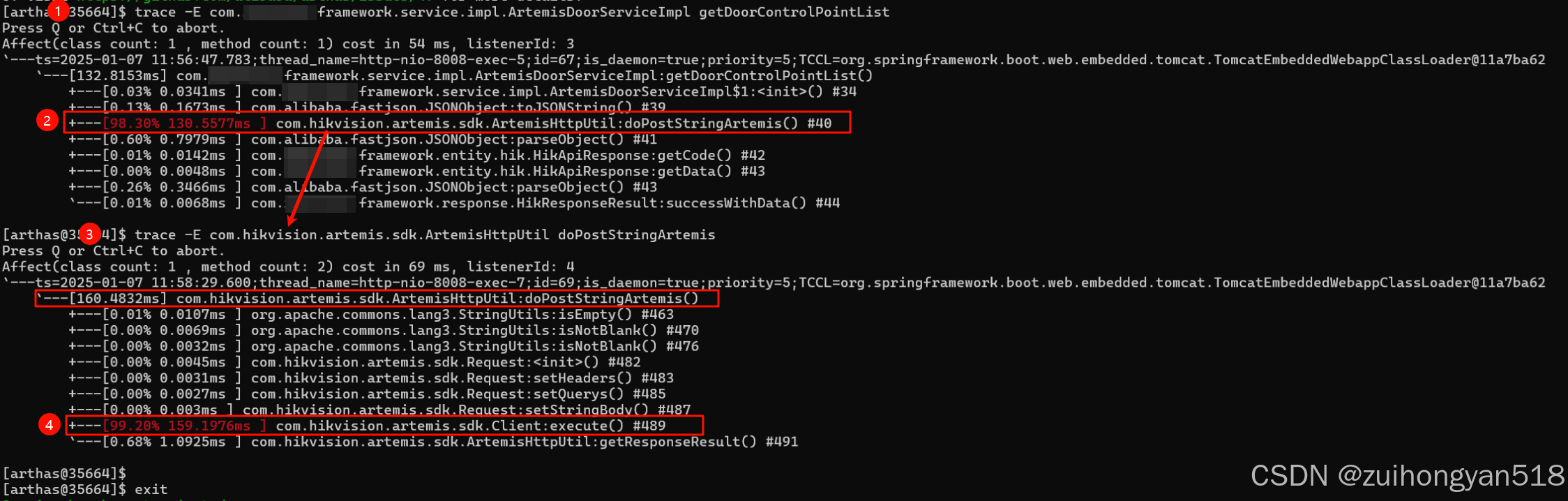
查看方法执行入参
html
$ watch com.framework.service.impl.ArtemisDoorController hello params查看方法执行的返回值
html
$ watch com.framework.service.impl.ArtemisDoorController hello returnObj